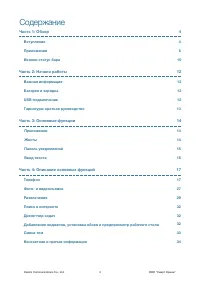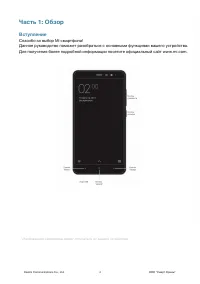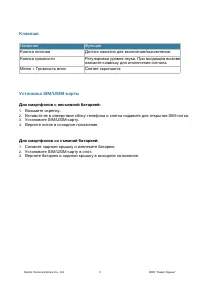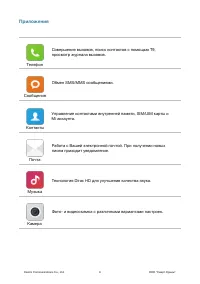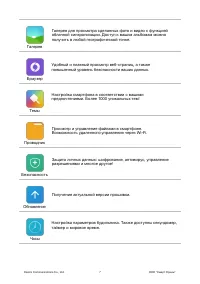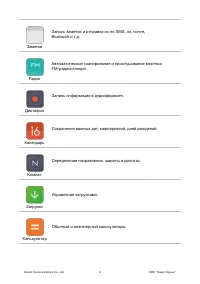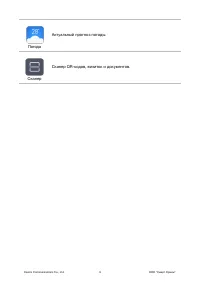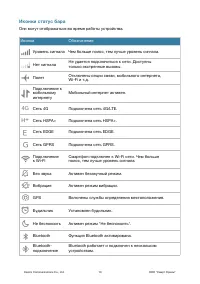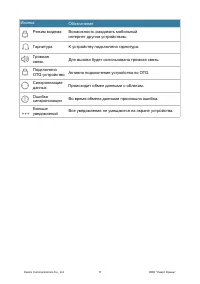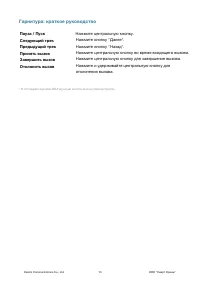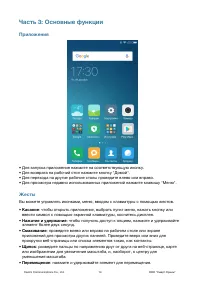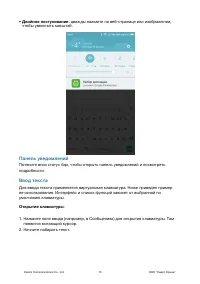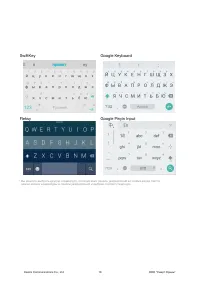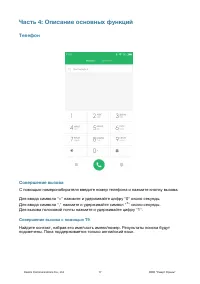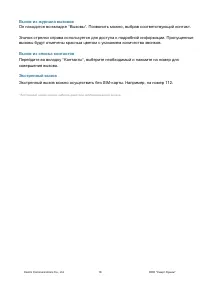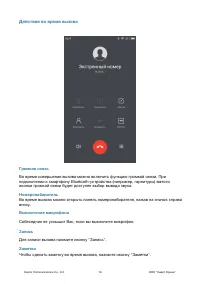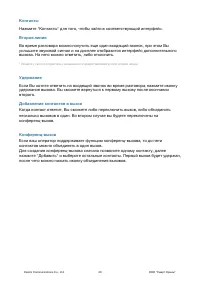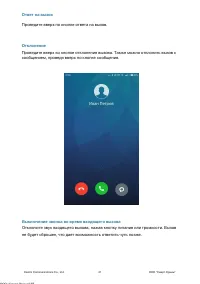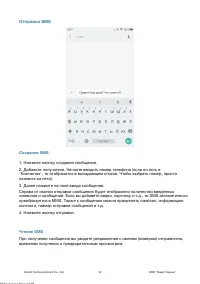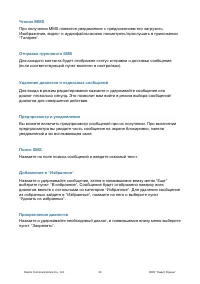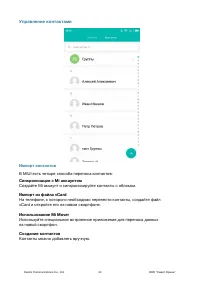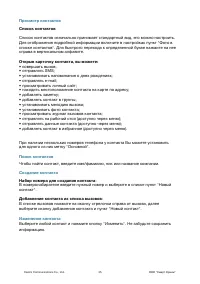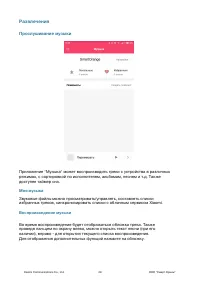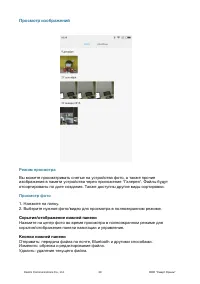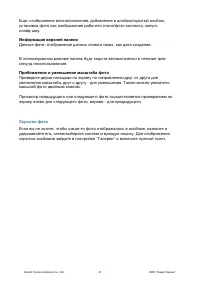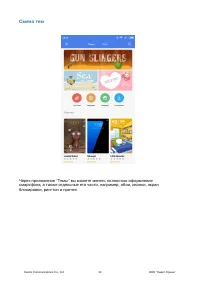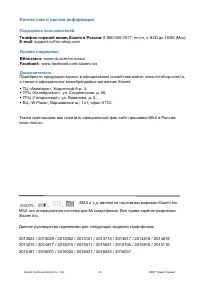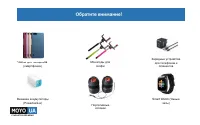Смартфоны Xiaomi Mi 5S - инструкция пользователя по применению, эксплуатации и установке на русском языке. Мы надеемся, она поможет вам решить возникшие у вас вопросы при эксплуатации техники.
Если остались вопросы, задайте их в комментариях после инструкции.
"Загружаем инструкцию", означает, что нужно подождать пока файл загрузится и можно будет его читать онлайн. Некоторые инструкции очень большие и время их появления зависит от вашей скорости интернета.

Часть 2: Начало работы
Важная информация
Для вашей безопасности
прочитайте следующ
ие правила
использовани
я
Mi телефона.
• Не включайте смартфон в местах,
где это запрещ
ено
(самолет, больницы и т.д.)
•
Не
используйте устройство
в местах, где сигнал сотовой связи может повлиять на
окружающую среду, например
,
на заправках и в самолет
ах
.
•
Не подвергайте смартфон воздействию влаги.
• Используйте только оригинальные аккумуляторы и комплектующие.
•
Производите ремонт смартфона только в авторизованных сервисных центрах
.
•
Внимательно прочитайте инструкци
и
п
ри использовании аксессуаров.
• Xiaomi Communications Co., Ltd. и другие филиалы Xiaomi не несут ответственности
за
любой ущерб и убытки
, полученные
в результате несанкционированных
действий.
Утилизируйте продукцию правильно!
Это устройство
не следует выбрасывать с
другими бытовыми отходами в
целях защиты
окружающей среды. Сдайте
его
на
переработку.
Внимание!
Существует о
пасность взрыва при установке
неоригинальной батареи
.
Утилизируйте
использованны
е
батаре
и
в соответствии с инструкцией
.
Во избежание повреждения органов слуха не слушайте музыку на высокой
громкости в течение длительного времени.
Температура эксплуатации устройства
: от 0 до 40 °C
.
При подключении к сети электропитания устройство следует располагать близко к
розетке
;
к ней должен быть осуществлен беспрепятственный доступ.
Батарея и зарядка
Иконка батареи в правом верхнем углу показывает уровень заряда или
состояние зарядки.
Для получения подробной информации
зайдите в приложение
Безопасность > Батарея > Настр
ой
ки > Индикатор батареи.
USB
-подключение
Вы можете передавать данные со смартфона с
помощью
USB-
кабеля в комплекте на
другие устройства.
Для этого
выберите тип подключения
:
т
олько зарядка /
п
ередача
файлов /
п
ередача фото
.
Xiaomi Communications Co., Ltd.
12
ООО "Смарт Оранж"
Содержание
- 4 Содержание; Часть; Вступление; Часть 2: Начало работы; Фото
- 5 Спасибо за выбор
- 6 ее
- 7 Приложения; с помощью
- 11 Они
- 13 Важная информация; Для вашей безопасности; Утилизируйте продукцию правильно!; Существует о; Температура эксплуатации устройства; Батарея и зарядка; Для получения подробной информации; USB; Вы можете передавать данные со смартфона с
- 14 Гарнитура: краткое руководство; центральную
- 15 Часть 3: Основные функции; соответствующую иконку; Жесты; Касание; экранной; Нажатие; чтобы получить доступ к опциям; Смахивание; рабочем столе; Щипок; разведите пальцы; Перемещение
- 16 Двойное постукивание; Панель; Потяните вниз статус бар; Ввод; применяется; Открытие клавиатуры; Там
- 18 Телефон; С помощью номеронабирателя; Совершение; Найдите контакт, набрав его имя
- 20 Действия во время вызова; uetooth; ие; Собеседник не услышит Вас, если вы в
- 21 контактов в; несколько
- 22 Выключение звонка во время входящего вызова; Отключите звук входящего вызова; Ответ на вызов; Проведите вверх; Отклонение
- 23 Отправка SMS; Создание; Нажмите кнопку создания сообщения.; Чтение SMS; При получении сообщения
- 24 При получении MMS появится уведомление с предложением; Отправка группового; сообщения; Удаление диалогов и отдельных сообщений; я совершения действия; Предпросмотр и уведомления; их; Поиск; Нажмите на поле поиска сообщений и введите искомый текст.; Прикрепление; Нажмите и удерживайте необходимый диалог
- 25 Управление контактами; Импорт контактов; йте; Использование; можно добавлять
- 26 Список контактов изначально принимает стандартный вид,; Открыв карточку контакта; контакт; Поиск контактов; ник или название компании.; Создание контакта; В номеронабирателе; Добавление контакта из списка вызовов; иконку добавления контакта и; Изменение контакта; Не забудьте сохранить
- 27 го; пункт
- 28 Данная камера позволяет; Создание фото; Фокусировка; нажать на экране области; Вспышка; Нажмите на иконку вспышки в левом верхнем углу
- 29 Серийная съемка; ных; Дополнительная панель инструментов; На панели инструм; Доступное качество видео
- 30 Развлечения; Прослушивание музыки; риложение; Моя музыка; отображения
- 31 Просмотр изображений; Режим просмотра; Вы можете просматривать снятые на устройства фото, а также прочие; Просмотр фото; Нажмите на папку; Скрытие/отображение нижней панели; передача
- 32 изображение рабочего стола; Информация верхней панели; Данные фото; Приближение и уменьшение масштаба фото; Проведите; Скрытие фото; выберите
- 33 Поиск в интернете; Увеличить масштаб страницы можно; Диспетчер задач
- 34 ы можете менять полностью оформлени
- 35 Контактная и прочая информация; Поддержка пользователей; до; Онлайн поддержка; Приобрести продукцию можно в официальном онлайн
Характеристики
Остались вопросы?Не нашли свой ответ в руководстве или возникли другие проблемы? Задайте свой вопрос в форме ниже с подробным описанием вашей ситуации, чтобы другие люди и специалисты смогли дать на него ответ. Если вы знаете как решить проблему другого человека, пожалуйста, подскажите ему :)